Jak sprawdzić zasilacz na komputerze
Sprzęt Komputerowy Pulpit Bohater / / April 03, 2023

Ostatnia aktualizacja w dniu

Masz problemy z niestabilnością komputera? Może być konieczne sprawdzenie zasilania w komputerze. Ten przewodnik wyjaśnia, jak to zrobić.
Niezależnie od tego, czy używasz komputera do przeglądania stron internetowych, czy jesteś zagorzałym graczem, potrzebujesz wszystkich komponentów w najwyższej formie. Zasilacz komputera (zasilacz) ma kluczowe znaczenie dla jego funkcjonowania.
Na przykład bez odpowiedniej mocy komputer nie będzie działał. Zamiast tego komponenty komputera, takie jak GPU, procesor, I karta dźwiękowa, potrzebują właściwej równowagi sił.
Tak więc, jeśli chcesz dodać kartę graficzną o dużej mocy, musisz upewnić się, że zasilacz jest wystarczająco mocny do wykonania zadania. Przed dodaniem elementów zużywających energię, które mogą nie działać, należy sprawdzić zasilanie komputera. Ten przewodnik wyjaśni, jak to zrobić.
Jak sprawdzić zasilacz na komputerze
Jednym z problemów, na które napotkasz, jest to, że sprawdzanie zasilania na komputerze nie jest tak proste, jak inne
Jednak kilka funkcji systemowych i aplikacji decyduje o funkcjach i kondycji zasilacza. Możesz także uzyskać informacje o zasilaczu ze strony internetowej producenta lub instrukcji (jeśli nadal ją masz).
Na przykład możesz sprawdź obsługiwane funkcje zasilania systemu Windows 11. Dotyczy to jednak głównie baterii laptopa i funkcjonalności systemu operacyjnego. Dokładne informacje znajdują się na samym zasilaczu.
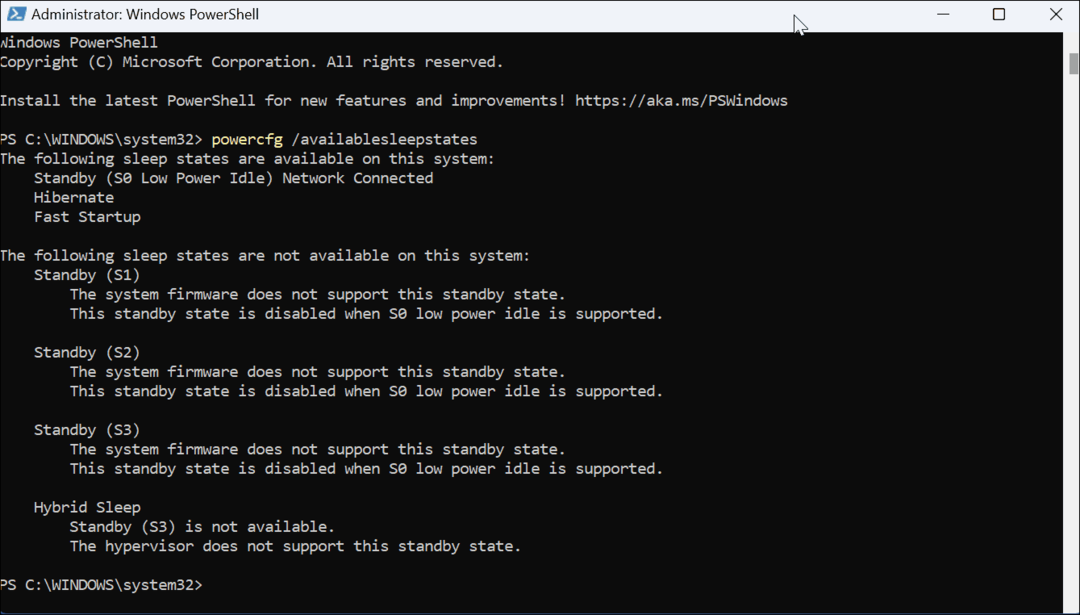
Być może masz komputer stacjonarny, a zainstalowana nowa karta graficzna nie działa poprawnie lub wcale. Będziesz chciał sprawdzić prawidłową moc obciążenia i przewody są prawidłowo podłączone.
Odłącz zasilacz od komputera
Notatka: Większość ludzi pomija ten krok, ale aby uzyskać najlepsze wyniki, noś antystatyczny pasek na nadgarstek. Uziemia cię na obudowie komputera, więc nie generujesz ładunków elektrostatycznych, które mogą uszkodzić elementy płyty głównej. Dostępne są różne rodzaje, ale większość z nich kosztuje mniej niż 10 USD.
Chwyć swój komputer stacjonarny i upewnij się, że nie jest podłączony do ściany, a wszystkie urządzenia peryferyjne są odłączone (w tym dyski USB). Zdejmij panel boczny, aby mieć więcej miejsca do pracy. Liczba śrub (jeśli są) będzie się różnić w zależności od modelu i rozmiaru komputera. Sprawdź, jak zasilacz łączy się z płytą główną i innymi komponentami.
Następnie możesz ponownie podłączyć kable i sprawdzić, czy nie ma luźnych elementów.

Zapewnij również mieć powietrze w puszkach aby usunąć kurz i zanieczyszczenia, które mogą powodować problemy z zasilaczem.

Wykręć śruby mocujące zasilacz. Ponownie liczba śrub będzie się różnić w zależności od marki i modelu komputera. Po odłączeniu zasilacza można go obejrzeć i uzyskać istotne informacje.

Sprawdź informacje o zasilaczu
Potrzebne informacje znajdują się na naklejce na jednym z boków zasilacza. Możesz zobaczyć producenta, maksymalną moc wyjściową (w watach), ocenę wydajności, numer seryjny i więcej. Jeśli wymieniasz go na ten sam typ zasilacza, sprawdź stronę internetową producenta w poszukiwaniu zamiennika (jeśli jest nowy, może być objęty gwarancją).

Jeśli jednak instalujesz więcej komponentów oraz bardziej nowoczesny i wydajny procesor graficzny, będziesz chciał uzyskać zasilacz o odpowiedniej mocy. Jeśli budujesz swój własny komputer lub nawet wymieniasz kilka komponentów, skorzystaj z Kalkulator zasilania na Newegg lub Kalkulator Outervision aby uzyskać właściwy zasilacz.
Należy również pamiętać, że nowoczesne zasilacze zawierają ocenę wydajności wskazywaną przez System certyfikacji 80 Plus. Oznacza to, że zasilacz zużywa nie więcej niż 20% mocy wyjściowej. Na przykład, jeśli masz zasilacz 400 W przy pełnym obciążeniu, nie zużyje on więcej niż 500 W z gniazdka.
Konserwacja komputera
Niestety uzyskanie jak najlepszych informacji o zasilaczu na PC wymaga trochę pracy. Na przykład, jeśli komputer ciągle się wyłącza, wejdź do środka z powietrzem w puszce i upewnij się, że zasilacz (i wszystkie komponenty) są wolne od kurzu i zanieczyszczeń. Jeśli komputer nie włącza się po zainstalowaniu nowego komponentu (zwykle karty graficznej), warto rozważyć zainstalowanie nowego i wydajniejszego zasilacza.
Należy również pamiętać, że należy upewnić się, że komputer jest podłączony do zasilacz awaryjny (UPS). Zasilacz UPS utrzymuje komputer w stanie włączonym podczas przerwy w dostawie prądu, dzięki czemu można zapisać dane i prawidłowo go wyłączyć. Ponadto chroni komputer przed zakłóceniami energetycznymi, skokami napięcia i przepięciami.
Oprócz instalacji nowego GPU, możesz być zainteresowany jak zainstalować RAM. Poczytaj też o monitorowanie wydajności GPU w systemie Windows.
Jak wyczyścić pamięć podręczną Google Chrome, pliki cookie i historię przeglądania
Chrome doskonale radzi sobie z przechowywaniem historii przeglądania, pamięci podręcznej i plików cookie, aby zoptymalizować wydajność przeglądarki online. Jej sposób...
Dopasowywanie cen w sklepie: jak uzyskać ceny online podczas zakupów w sklepie
Kupowanie w sklepie nie oznacza, że musisz płacić wyższe ceny. Dzięki gwarancjom dopasowania ceny możesz uzyskać rabaty online podczas zakupów w...


